Stanco di dover scavare nel pannello di controllo (o nelle parti più profonde del menu Start) solo per accedere e utilizzare varie utilità di Windows? Divertiti ad avere un accesso super veloce (e facile) a queste utility con Windows Utilities Launcher.
Nota: richiede .NET Framework 3.5+ (collegamento fornito in fondo all'articolo).
Impostare
Windows Utilities Launcher è meravigliosamente semplice da configurare ... basta decomprimere il file exe, inserirlo in una cartella "Programmi" e creare un collegamento. Preparati per la bontà dell'accesso istantaneo!
Questo è ciò che vedrai non appena avvii Utilità di avvio di Windows ... Nell'area della scheda "Utilità" puoi accedere rapidamente alle utilità mostrate con un solo clic del pulsante sotto ogni elenco. Si noti che è possibile ridurre facilmente a icona Utilità di avvio di Windows nella "barra delle applicazioni" o uscire dal programma utilizzando i due pulsanti nell'angolo inferiore destro. Utilità di avvio di Windows visualizzerà anche la versione di Windows che stai utilizzando nella "Barra di stato".
Nota: Windows (Computer) Info funziona solo su Vista e 7.

L '"Area della scheda Impostazioni" ti consente di decidere se desideri che Windows Utilities Launcher venga avviato ogni volta con Windows e se desideri che l'app venga avviata come ridotta a icona.
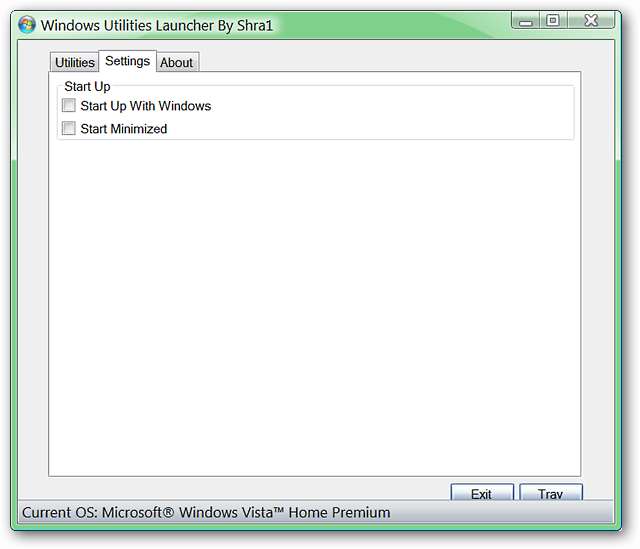
L '"Area scheda Informazioni" fornisce informazioni di base sull'app e anche un modo per contattare lo sviluppatore.

I menu di scelta rapida
È ora di dare un'occhiata più da vicino alla configurazione "Menu clic destro" per Utilità di avvio di Windows. Qui puoi vedere il menu principale ... Nota che ci sono due app aggiuntive a cui puoi accedere qui (Blocco note e Calcolatrice).

Utilizzare il sottomenu "Utilità di Windows" come metodo alternativo per accedere rapidamente alle singole Utilità di Windows.
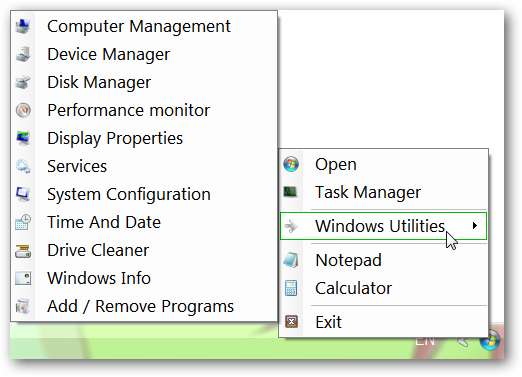
Utilità di avvio di Windows in azione
Per il nostro esempio abbiamo deciso di accedere alla "Utilità di data e ora". Con un solo clic la finestra "Data e ora" si è aperta molto rapidamente. Abbiamo ottenuto lo stesso ottimo risultato con qualsiasi altra utility che abbiamo scelto ... accesso facile e veloce.

Conclusione
Windows Utilities Launcher è ancora nelle prime fasi di sviluppo, ma questa piccola app sta già dimostrando quanto dovrebbe e può essere facile accedere alle comuni utilità di Windows. Vale sicuramente la pena provarlo ... buon divertimento!
Collegamenti
Scarica Windows Utilities Launcher (versione 1.1)
Scarica .NET Framework (versione 3.5 SP1)
Funziona su: Windows XP – 7
Installato su: Windows Vista (32 bit), Service Pack 2







